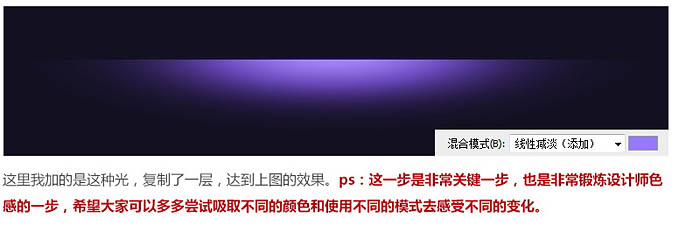Photoshop设计绚丽时尚的歌唱活动选秀页面
4、将大灯的素材至于画面中,可以对称地复制一个出来,用蒙版擦掉边缘的分界,模式为“滤色”。但是目前看起来灯光的颜色与画面并不相融,接下来我们要对灯光这块进行处理。


5、首先对灯光进行高斯模糊处理,本身就处于画面两侧的位置,而且是烘托氛围用,所以不需要特别的实。然后用色相/饱和度对灯光的颜色进行调整,使其与画面融合。

6、接下来我们要对顶部的素材进行二次处理,将此素材置于大灯图层的下方,也是先用柔性画笔结合蒙版擦除边缘。


7、这一步也是先将素材进行模糊处理,然后将图层模式改为“线性减淡”,再利用曲线工具将素材整体调亮。

8、提亮红框以内的中心光源地带,通过滤色或者线性减淡,这里大家自己去尝试下,如果一层的效果达不到,可以再复制一层。

9、这里我加的是这种光,复制了一层,达到下图的效果。